Page 1

LASERJET ENTERPRISE COLOR FLOW MFP
Gyorshasználati útmutató
M575
Page 2
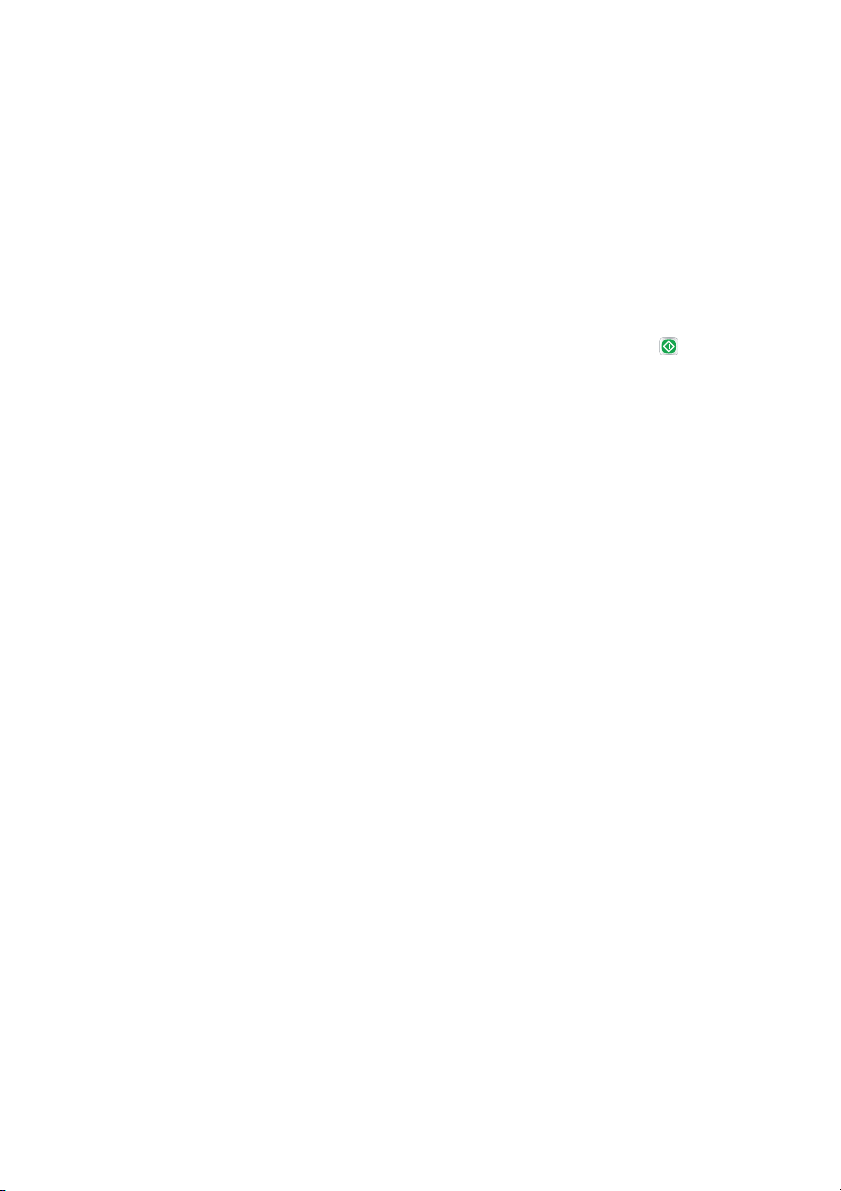
Tárolt feladat kinyomtatása
Az alábbi eljárás végrehajtásával nyomtathatók ki a készülék memóriájában tárolt feladatok.
1. A készülék kezelőpanelének kezdőképernyőjén görgessen az Megnyitás a készülék memóriájából
gombig, majd érintse meg.
2. Válassza ki a mappa nevét, amelyben a feladat tárolva van.
3. Adja meg a feladat nevét. Ha a feladat magánjellegű vagy titkosított, írja be a PIN-kódot vagy a
jelszót.
4.
Állítsa be a példányszámot, majd a feladat nyomtatásához érintse meg az Indítás
gombot.
2 Gyorshasználati útmutató HUWW
Page 3
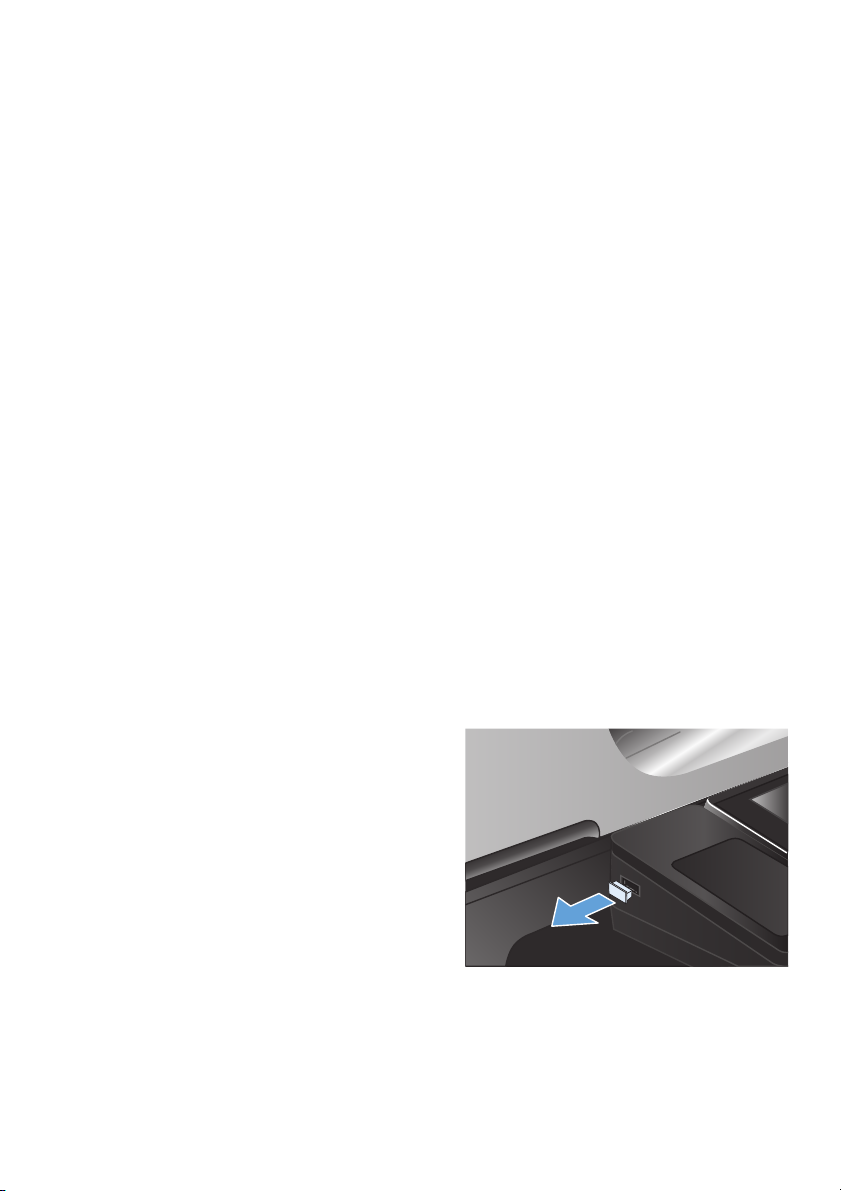
Az Easy-Access USB nyomtatás használata
Ez a készülék támogatja a helyszíni, USB-portról történő nyomtatást, így gyorsan nyomtathat ki fájlokat
anélkül, hogy számítógépről kellene elküldenie őket. A készülék elülső portjához szabványos USB flash
meghajtók csatlakoztathatók. A következő fájltípusokat nyomtathatja ki:
.pdf
●
.prn
●
.pcl
●
.ps
●
.cht
●
A funkció használata előtt engedélyeznie kell az USB-portot. Az alábbi eljárással engedélyezze a portot a
készülék kezelőpanel-menürendszeréből:
1. A készülék kezelőpaneljének kezdőképernyőjén görgessen az Adminisztráció gombig, majd érintse
meg.
2. Nyissa meg a következő menüket:
Általános beállítások
●
USB-eszközről való beolvasás engedélyezése
●
3. Válassza a Engedélyezés beállítást, majd érintse meg a Mentés gombot.
Helyszíni USB dokumentumok nyomtatása
1. Csatlakoztassa az USB flash meghajtót a
készülék elülső USB-portjához.
MEGJEGYZÉS: Előfordulhat, hogy el kell
távolítania az USB port fedelét. A fedél
eltávolításához húzza egyenesen kifelé.
HUWW
Az Easy-Access USB nyomtatás használata
3
Page 4
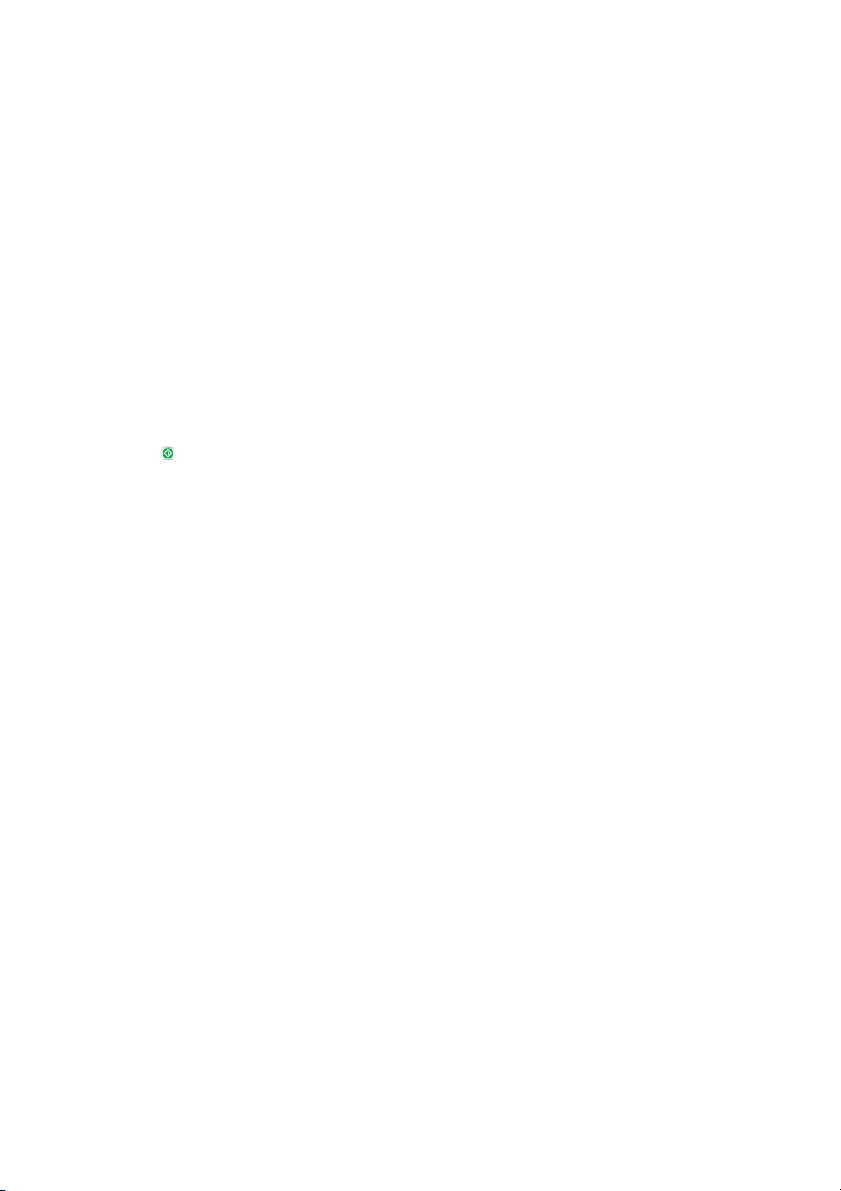
2. A készülék érzékeli az USB flash meghajtót.
A meghajtó eléréséhez érintse meg az OK
gombot, vagy ha felszólítást kap, jelölje
meg a Megnyitás USB-tárolóról lehetőséget
az elérhető alkalmazások listájában.
Megjelenik a Megnyitás USB-tárolóról
képernyő.
3. Válassza ki a nyomtatni kívánt dokumentum
nevét.
MEGJEGYZÉS: Lehet, hogy a
dokumentum egy mappában van. Szükség
esetén nyissa meg a mappákat.
4. A példányszám módosításához érintse meg
a Példányszám mezőt, majd használja a
számbillentyűzetet.
5. A dokumentum nyomtatásához érintse meg
a Indítás
gombot.
4 Gyorshasználati útmutató HUWW
Page 5
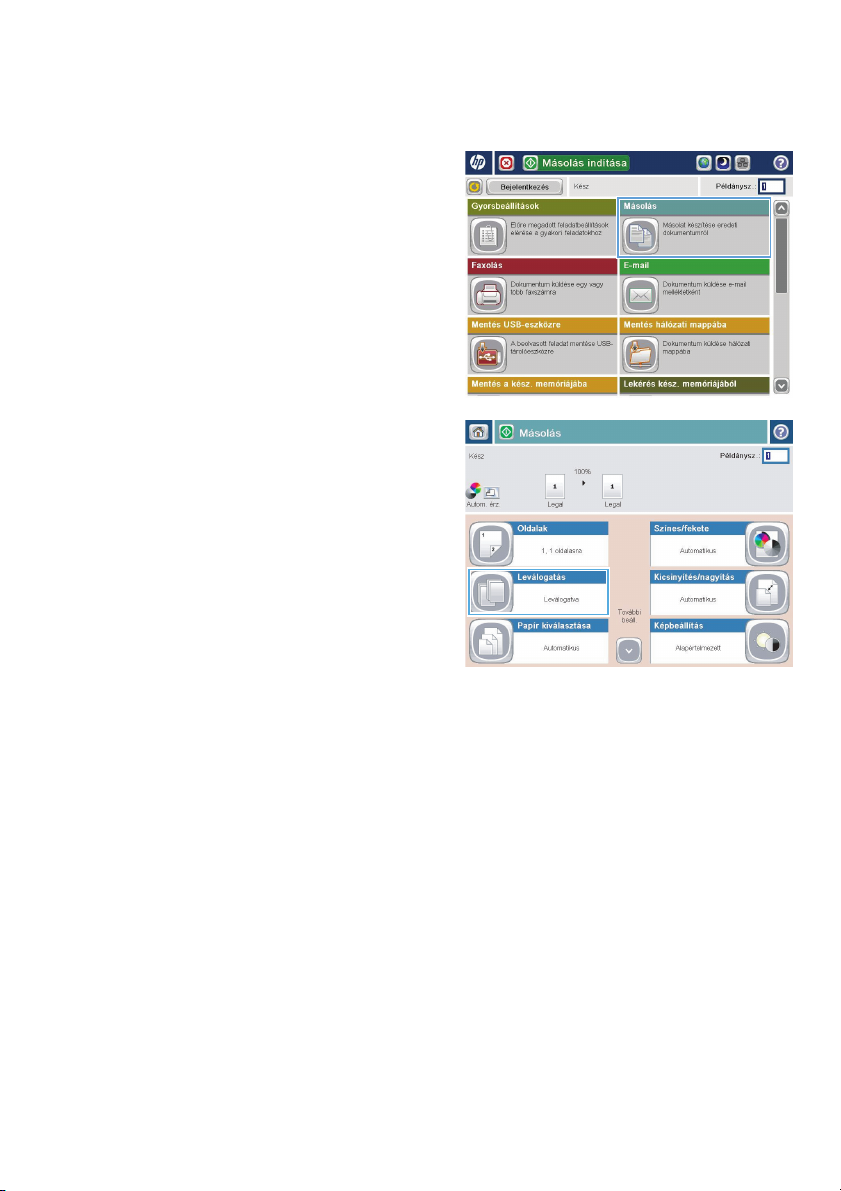
Másolási feladat leválogatása
1. A készülék kezelőpanelének
Kezdőképernyőjén érintse meg a Másolás
gombot.
2. Érintse meg a Leválogatás gombot.
HUWW
Másolási feladat leválogatása
5
Page 6
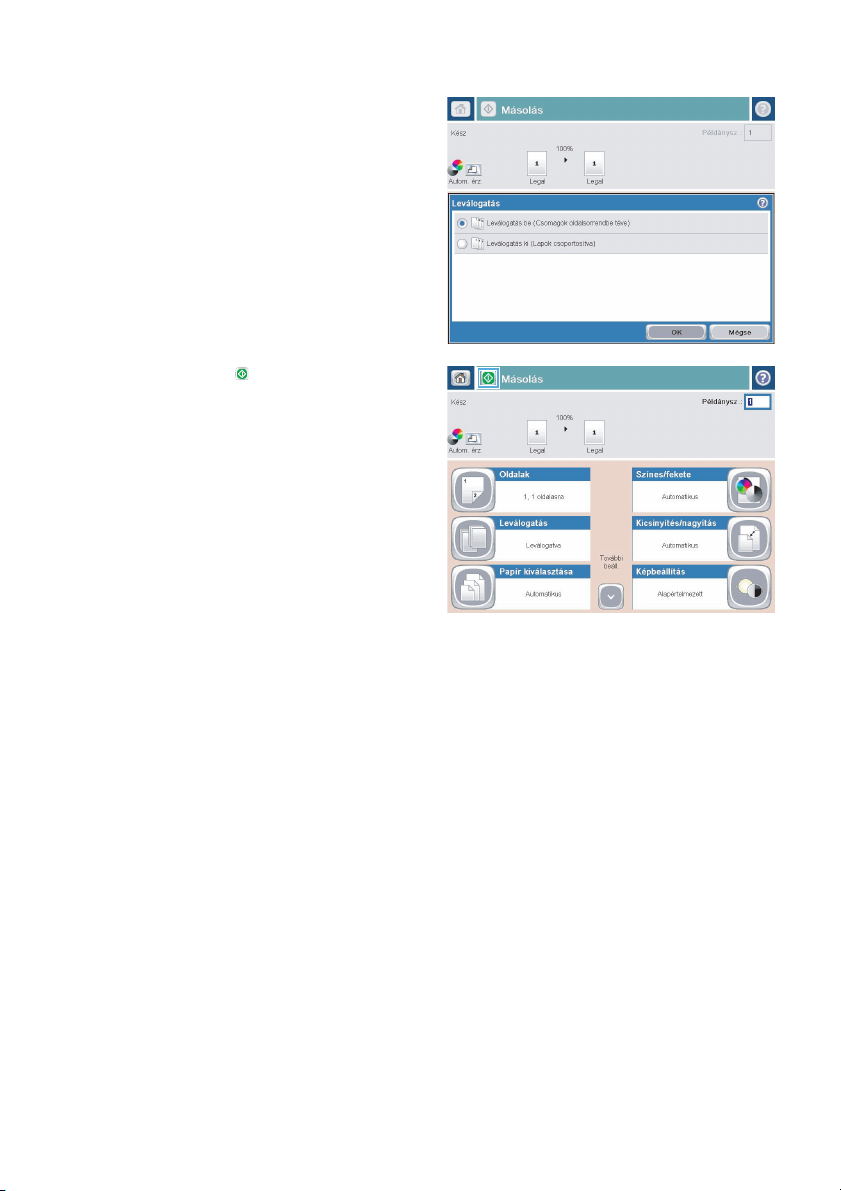
3. Érintse meg a Leválogatás be (oldalak
sorrendben) lehetőséget. Érintse meg a OK
gombot.
4. Érintse meg a Indítás gombot.
6 Gyorshasználati útmutató HUWW
Page 7

Másolás mindkét oldalra (kétoldalas másolás)
Nyomtatás a papír mindkét oldalára
1. Töltse be az eredeti dokumentumokat a
lapadagolóba úgy, hogy az első oldal
felfelé nézzen, az oldal teteje pedig
előrefelé.
2. Állítsa be a papírvezetőket a papír
méretének megfelelően.
3. A készülék kezelőpanelének
kezdőképernyőjén érintse meg a Másolás
gombot.
4. Érintse meg az Oldalak gombot.
HUWW
Másolás mindkét oldalra (kétoldalas másolás)
7
Page 8
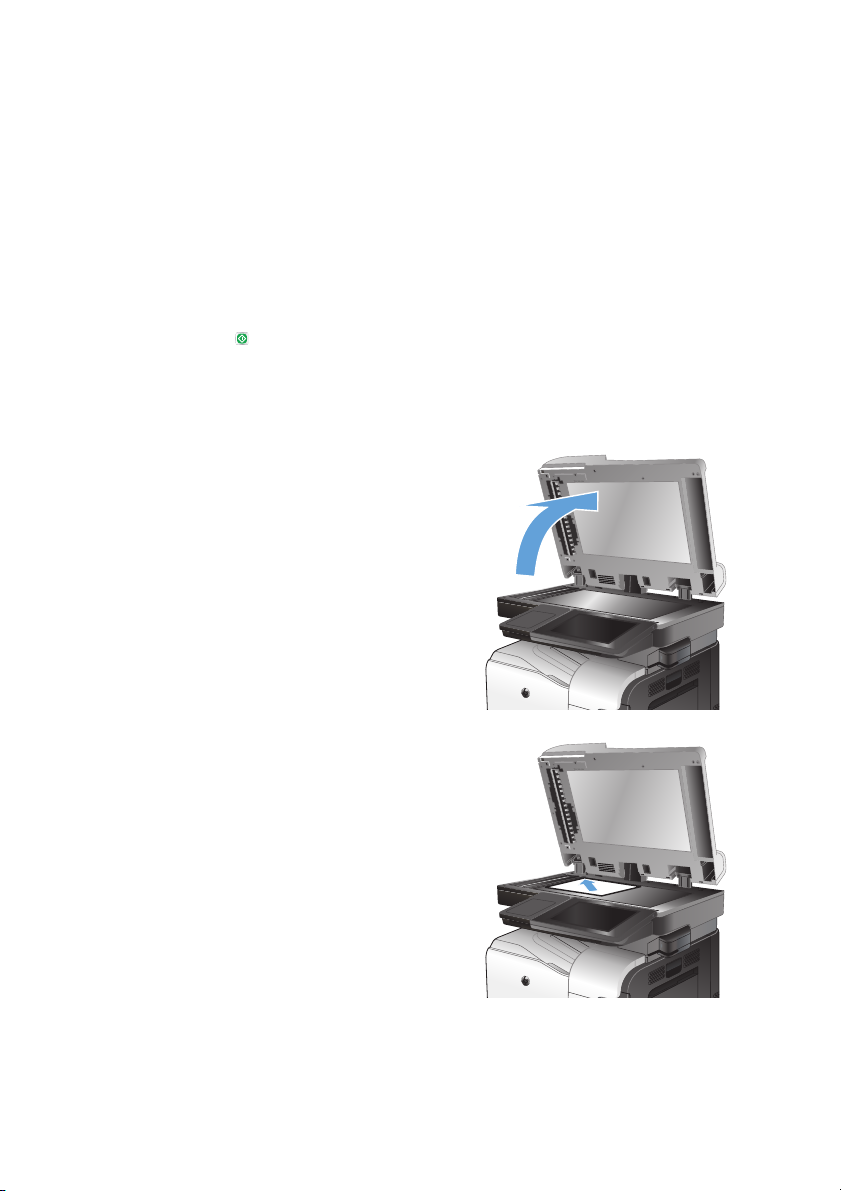
5. Egyoldalas eredetiről kétoldalas másolat
készítéséhez érintse meg az Egyoldalas
eredeti, kétoldalas kimenet gombot.
Kétoldalas eredetiről kétoldalas másolat
készítéséhez érintse meg a Kétoldalas
eredeti, kétoldalas kim. gombot.
Kétoldalas eredetiről egyoldalas másolat
készítéséhez érintse meg a Kétoldalas
eredeti, egyoldalas kimenet gombot.
Érintse meg a OK gombot.
6. Érintse meg a Indítás
gombot.
Másolás mindkét oldalra kézi átfordítással
1. Emelje meg a lapolvasó fedelét.
2. Helyezze a dokumentumot nyomtatott
oldalával lefelé a lapolvasó üveglapjára,
úgy, hogy a dokumentum bal felső sarka
kerüljön a lapolvasó üveglapjának bal felső
sarkára.
8 Gyorshasználati útmutató HUWW
Page 9

3. Lassan hajtsa le a fedelet.
4. A készülék kezelőpanelének
kezdőképernyőjén érintse meg a Másolás
gombot.
5. Érintse meg az Oldalak gombot.
6. Ha egyoldalas eredeti dokumentumból
kétoldalas másolatot kíván létrehozni,
érintse meg az Egyoldalas eredeti,
kétoldalas kimenet gombot.
Ha kétoldalas eredeti dokumentumból
kétoldalas másolatot kíván létrehozni,
érintse meg a Kétoldalas eredeti, kétoldalas
kim. gombot.
Ha kétoldalas eredeti dokumentumból
egyoldalas másolatot kíván létrehozni,
érintse meg a Kétoldalas eredeti,
egyoldalas kimenet gombot.
Érintse meg a OK gombot.
7. Érintse meg a Indítás
8. A készülék kéri a következő oldal betöltését.
Helyezze az üvegre, majd érintse meg a
Beolvasás gombot.
9. A készülék átmenetileg elmenti az összes
beolvasott képet. A másolatok
nyomtatásának befejezéséhez érintse meg
a Befejezés gombot.
gombot.
HUWW
Másolás mindkét oldalra (kétoldalas másolás)
9
Page 10
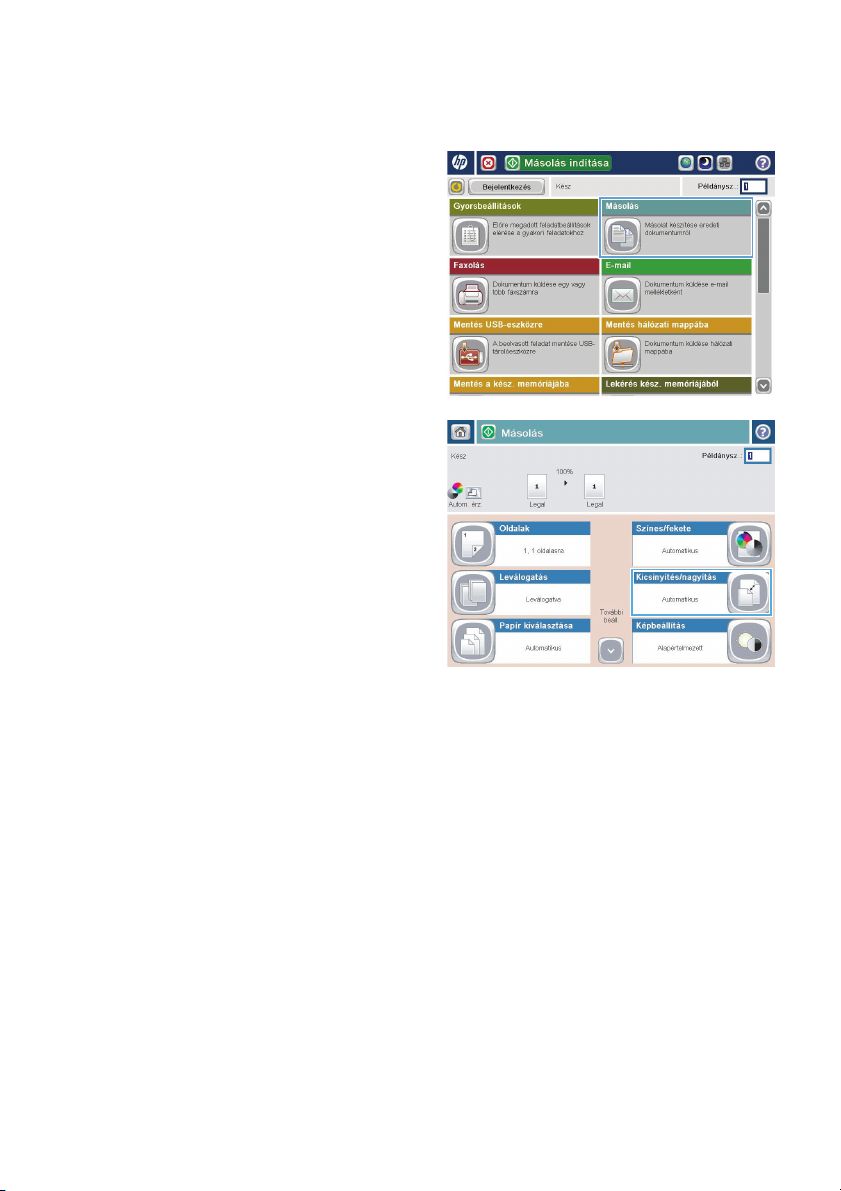
Másolt kép kicsinyítése vagy nagyítása
1. A készülék kezelőpanelének
Kezdőképernyőjén érintse meg a Másolás
gombot.
2. Érintse meg a Kicsinyítés/Nagyítás gombot.
10 Gyorshasználati útmutató HUWW
Page 11

3. Válassza ki az előre meghatározott
százalékos értékek valamelyikét, vagy
érintse meg a Méretezés mezőt és írjon be
egy 25 és 200 közötti százalékos értéket a
lapadagoló használatakor, vagy egy 25 és
400 közötti értéket a lapolvasó üvegéről
való másolás esetén. Érintse meg az OK
gombot. A következő lehetőségek közül is
választhat:
Automatikus: A készülék
●
automatikusan a tálcában lévő papír
méretéhez igazítja a képet.
Margók automatikusan benne: A
●
készülék kis mértékben csökkenti a kép
méretét, hogy a teljes beolvasott kép
illeszkedjen a lap nyomtatható
területéhez.
MEGJEGYZÉS: A kép kicsinyítéséhez
válasszon 100%-nál kisebb átméretezési
arányt. A kép nagyításához válasszon
100%-nál nagyobb átméretezési arányt.
4. Érintse meg a Indítás gombot.
HUWW
Másolt kép kicsinyítése vagy nagyítása
11
Page 12
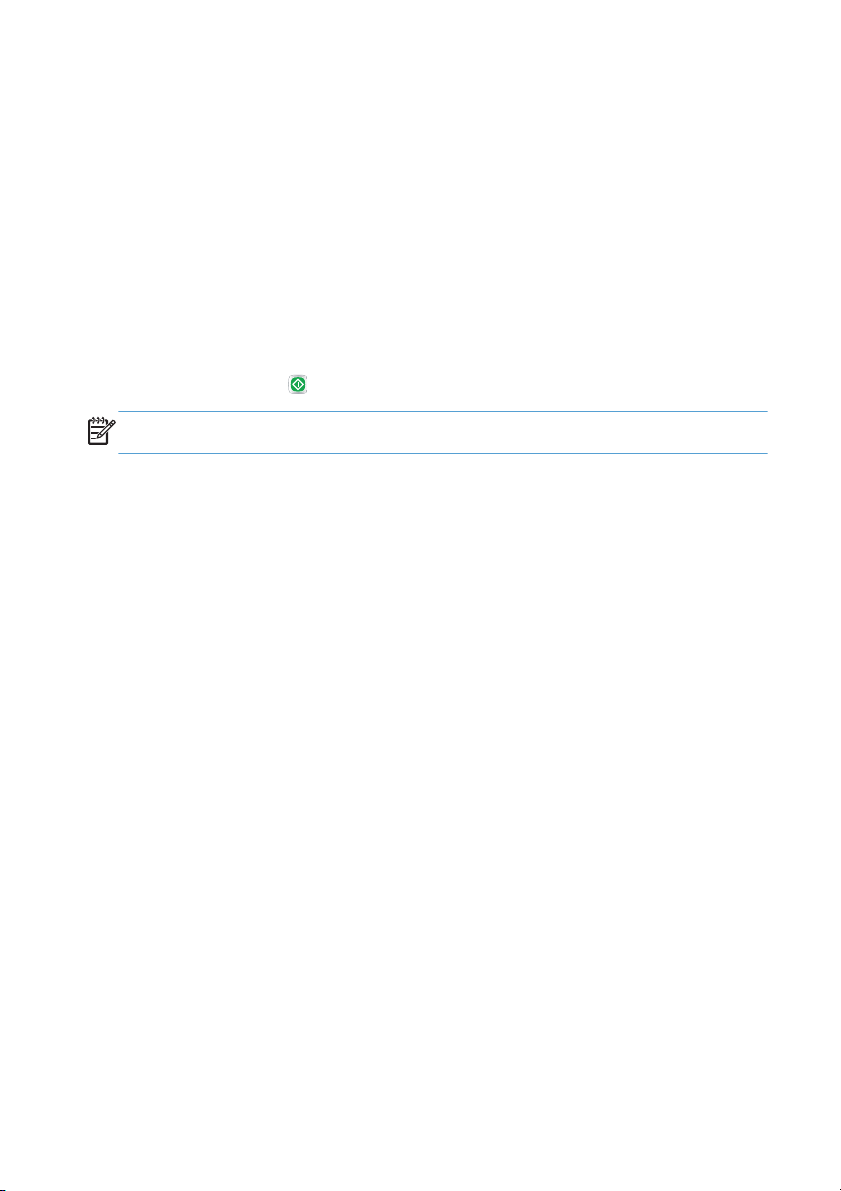
A másolás minőségének optimalizálása szövegre vagy képre
A másolási feladatokat a másolandó kép típusától függően szövegre, ábrára vagy fényképre
optimalizálhatja.
1. A készülék kezelőpanelének kezdőképernyőjén érintse meg a Másolás gombot.
2. Érintse meg a További beállítások gombot, majd az Szöveg/kép optimalizálás gombot.
3. Válassza ki az előre meghatározott beállítások egyikét, vagy érintse meg a Kézi beállítás gombot,
és mozgassa az Optimalizálás erre: területen található csúszkát. Érintse meg a OK gombot.
4.
Érintse meg a Indítás
MEGJEGYZÉS: Ezek a beállítások ideiglenesek. A feladat befejezése után a készülék visszaállítja az
alapbeállításokat.
gombot.
12 Gyorshasználati útmutató HUWW
Page 13
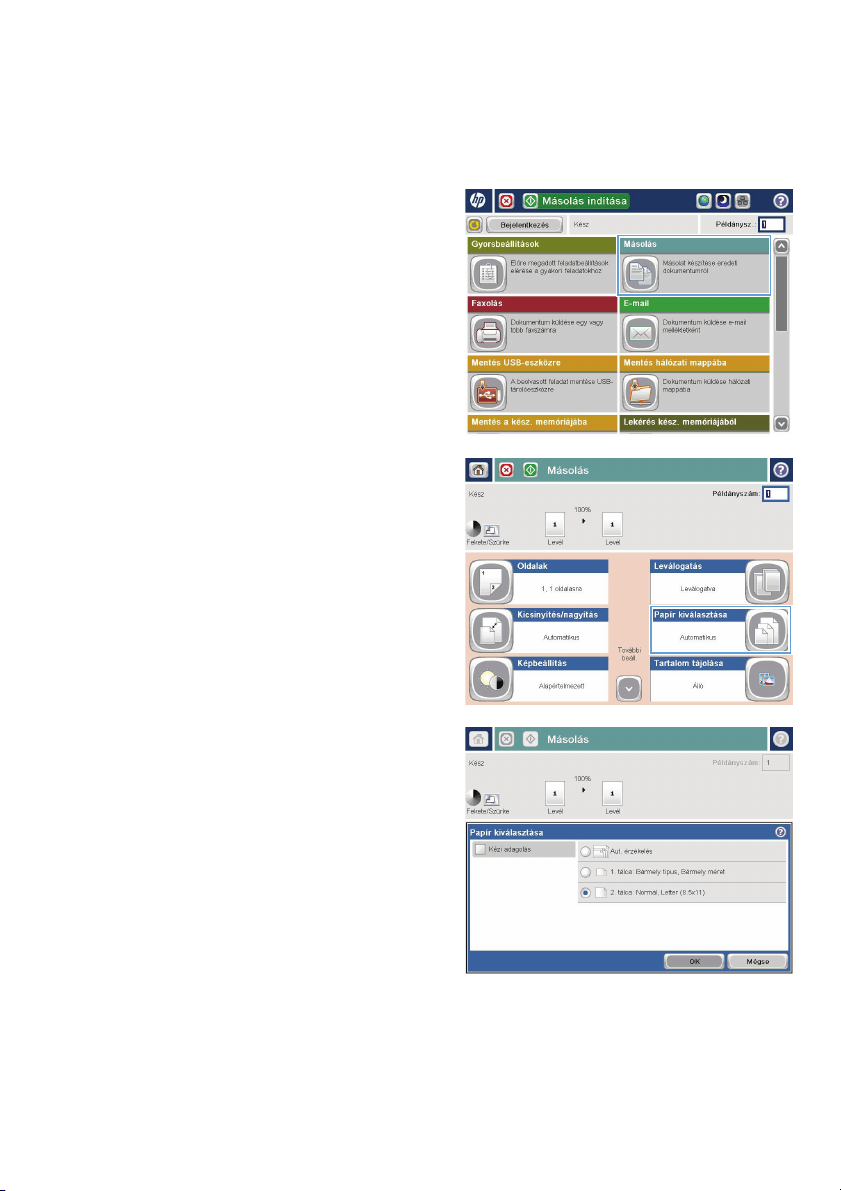
Papírméret és -típus beállítása speciális papírra történő másoláshoz
1. A készülék kezelőpanelének
kezdőképernyőjén érintse meg a Másolás
gombot.
2. Érintse meg a Papír kiválasztása gombot.
3. Válassza ki azt a tálcát, amelybe a
használni kívánt papírt teszi, majd érintse
meg az OK gombot.
HUWW
Papírméret és -típus beállítása speciális papírra történő másoláshoz
13
Page 14

Beolvasott dokumentum küldése hálózati mappába
A készülék képes beolvasni egy adott fájlt, majd azt egy hálózati mappába elmenteni. A funkciót a
következő operációs rendszerek támogatják:
Windows Server 2003, 64 bites
●
Windows Server 2008, 64 bites
●
Windows XP, 64 bites
●
Windows Vista, 64 bites
●
Windows 7, 64 bites
●
Novell 5.1 és újabb verzió (hozzáférés csak a Gyorsbeállítások mappához)
●
MEGJEGYZÉS: Ez a funkció Mac OS X v10.6 és régebbi verziókkal használható, ha konfigurálta a
Windows fájlmegosztást.
MEGJEGYZÉS: A funkció használatához lehet, hogy be kell jelentkeznie a készüléken.
A rendszergazda a HP beépített webszerver segítségével konfigurálhat előre meghatározott
Gyorsbeállítások mappákat, vagy Ön megadhatja egy másik hálózati mappa elérési útvonalát.
1. Helyezze a dokumentumot nyomtatott
oldalával lefelé a lapolvasó üvegére vagy
nyomtatott oldalával felfelé a
lapadagolóba, majd állítsa be a
papírvezetőket a papír méretének
megfelelően.
MEGJEGYZÉS: A kétoldalas beolvasás
és a készülékhez elérhető automatikus
képtájolási beállítások kiválasztásakor
tetszőleges tájolásban adagolhatja a
lapokat a dokumentumadagolóba.
14 Gyorshasználati útmutató HUWW
Page 15

2. A készülék kezelőpanelének
Kezdőképernyőjén érintse meg a Mentés
hálózati mappába gombot.
MEGJEGYZÉS: Ha a rendszer arra kéri,
adja meg felhasználónevét és jelszavát.
3. Az előre megadott feladatbeállítások
egyikének használatához válassza ki a
Gyorsbeállítások lista valamelyik elemét.
4. Új feladat beállításához érintse meg a
Fájlnév: szövegmezőt, hogy megnyíljon a
billentyűzet, majd írja be a fájl nevét.
Érintse meg a OK gombot.
MEGJEGYZÉS: Karakterek beviteléhez
használja a tényleges vagy a virtuális
billentyűzetet.
MEGJEGYZÉS: Ha gyakran ment
fájlokat azonos mappába, fontolja meg
Gyorsbeállítás létrehozását az adott
mappához.
HUWW
Beolvasott dokumentum küldése hálózati mappába
15
Page 16

5. Ha szükséges, a Fájltípus legördülő menü
megérintésével másféle kimeneti
fájlformátum is megadható.
6. Érintse meg a Hozzáadás gombot, ami a
Mappa útvonala mező alatt található, hogy
megnyíljon a billentyűzet, majd írja be a
hálózati mappa elérési útvonalát. Az elérési
út formátuma a következő legyen:
\\elérési_út\elérési_út
Érintse meg a OK gombot.
MEGJEGYZÉS: Karakterek beviteléhez
használja a tényleges vagy a virtuális
billentyűzetet.
16 Gyorshasználati útmutató HUWW
Page 17

7. A dokumentum beállításainak
konfigurálásához érintse meg a További
beállítások gombot.
8. A fájl mentéséhez érintse meg az Indítás
gombot.
MEGJEGYZÉS: A képernyő jobb felső
sarkában található Előnézet gomb
megnyomásával a képet bármikor
megtekintheti. A funkcióval kapcsolatos
további tájékoztatásért érintse meg a Súgó
gombot az előnézeti képernyőn.
HUWW
Beolvasott dokumentum küldése hálózati mappába
17
Page 18

A beolvasott dokumentum küldése a készülék memóriájában létrehozott mappába
Ennek az eljárásnak a használatával a beolvasott dokumentumokat a készülékre mentheti, így bármikor
nyomtathat azokból újabb példányokat.
1. Helyezze a dokumentumot nyomtatott
oldalával lefelé a lapolvasó üvegére vagy
nyomtatott oldalával felfelé a
lapadagolóba, majd állítsa be a
papírvezetőket a papír méretének
megfelelően.
2. A készülék kezelőpaneljének
kezdőképernyőjén görgessen az Mentés a
készülékmemóriába gombig, majd érintse
meg.
MEGJEGYZÉS: Ha a készülék kéri, adja
meg felhasználónevét és jelszavát.
3. Válasszon ki egy meglévő mappát, vagy az
Új mappa gomb megérintésével hozzon
létre új mappát.
4. Írja be a fájlnevet a Fájlnév:
szövegmezőbe.
5. A dokumentum beállításainak
konfigurálásához érintse meg a További
beállítások gombot.
6. A fájl mentéséhez érintse meg az Indítás
gombot.
18 Gyorshasználati útmutató HUWW
Page 19
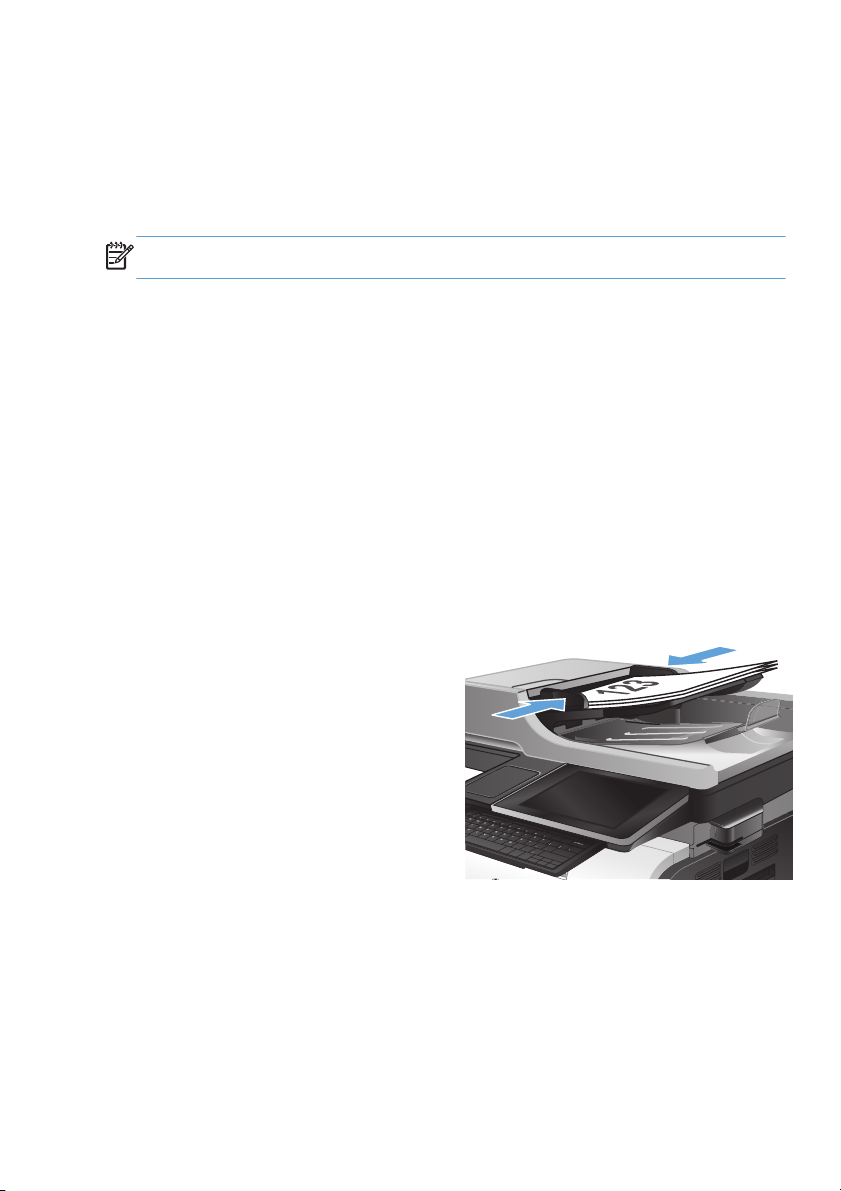
Beolvasott dokumentum küldése USB flash meghajtóra
A készülék képes beolvasni egy adott fájlt, majd azt egy USB flash meghajtó valamelyik mappájába
elmenteni.
MEGJEGYZÉS: A funkció használatához lehet, hogy be kell jelentkeznie a készüléken.
A funkció használata előtt engedélyeznie kell az USB-portot. Az alábbi eljárással engedélyezze a portot a
készülék kezelőpanel-menürendszeréből:
1. A készülék kezelőpaneljének kezdőképernyőjén görgessen az Adminisztráció gombig, majd érintse
meg.
2. Nyissa meg a következő menüket:
Általános beállítások
●
USB-eszközről való beolvasás engedélyezése
●
3. Válassza a Engedélyezés beállítást, majd érintse meg a Mentés gombot.
A dokumentum beolvasása és elmentése
1. Helyezze a dokumentumot nyomtatott
oldalával lefelé a lapolvasó üvegére vagy
nyomtatott oldalával felfelé a
lapadagolóba, majd állítsa be a
papírvezetőket a papír méretének
megfelelően.
HUWW
Beolvasott dokumentum küldése USB flash meghajtóra
19
Page 20

2. A készülék kezelőpaneljének
kezdőképernyőjén görgessen az Mentés
USB-eszközre gombig, majd érintse meg.
MEGJEGYZÉS: Ha a készülék kéri, adja
meg felhasználónevét és jelszavát.
3. Csatlakoztassa az USB-tárat a kezelőpanel
bal oldalán található USB-portra.
MEGJEGYZÉS: Előfordulhat, hogy el kell
távolítania az-USB port fedelét.
4. A fájl elmenthető az USB flash meghajtó
gyökérmappájába vagy más mappába.
Mappába mentéshez válasszon mappát a
listából, vagy érintse meg az Új mappa
gombot, ha új mappát kíván létrehozni az
USB-meghajtón.
20 Gyorshasználati útmutató HUWW
Page 21

5. Írja be a fájlnevet a Fájlnév:
szövegmezőbe. Érintse meg a OK gombot.
Válassza ki a használni kívánt típust a
Fájltípus legördülő listából. Érintse meg a
OK gombot.
6. A dokumentum beállításainak
konfigurálásához érintse meg a További
beállítások gombot.
7. A fájl mentéséhez érintse meg az Indítás
gombot.
MEGJEGYZÉS: A képernyő jobb felső
sarkában található Előnézet gomb
megnyomásával a képet bármikor
megtekintheti. A funkcióval kapcsolatos
további tájékoztatásért érintse meg a Súgó
gombot az előnézeti képernyőn.
HUWW
Beolvasott dokumentum küldése USB flash meghajtóra
21
Page 22

Beolvasott dokumentum küldése egy vagy több email címre
1. Helyezze a dokumentumot a
lapolvasóüvegre nyomtatott oldalával lefelé,
hogy helyezze a dokumentumadagolóba
nyomtatott oldalával felfelé, és állítsa be a
papírvezetőket a dokumentum méretéhez.
2. A készülék kezelőpanelének
Kezdőképernyőjén érintse meg a E-mail
gombot.
MEGJEGYZÉS: Ha a rendszer arra kéri,
adja meg felhasználónevét és jelszavát.
3. Érintse meg a Címzett mezőt a billentyűzet
megjelenítéséhez.
MEGJEGYZÉS: Karakterek beviteléhez
használja a tényleges vagy a virtuális
billentyűzetet.
MEGJEGYZÉS: Ha bejelentkezett a
termékre, felhasználóneve és egyéb
alapértelmezett adatai megjelenhetnek a
Feladó: mezőben. Ha így van, akkor lehet,
hogy Ön ezeket nem tudja módosítani.
22 Gyorshasználati útmutató HUWW
Page 23

4. Adja meg az e-mail címet. Ha több címre
kívánja elküldeni, a címeket
pontosvesszővel válassza el, vagy a címek
megadása után érintse meg az Enter
gombot a billentyűzeten.
5. Töltse ki a Másolatot kap:, Tárgy: és
Fájlnév: mezőt úgy, hogy megérinti a
mezőt, és a billentyűzet segítségével beviszi
az adatokat. Opcionálisan megjegyzést is
hozzáfűzhet az Üzenet mezőben. Érintse
meg az OK gombot, ha kitöltötte a
mezőket.
6. A dokumentum beállításainak
módosításához érintse meg a További
beállítások gombot.
7. Kétoldalas dokumentum küldésekor nyissa
meg az Eredeti oldalak menüt, és válassza
a Kétoldalas beállítást. Érintse meg a OK
gombot.
HUWW
Beolvasott dokumentum küldése egy vagy több e-mail címre
23
Page 24
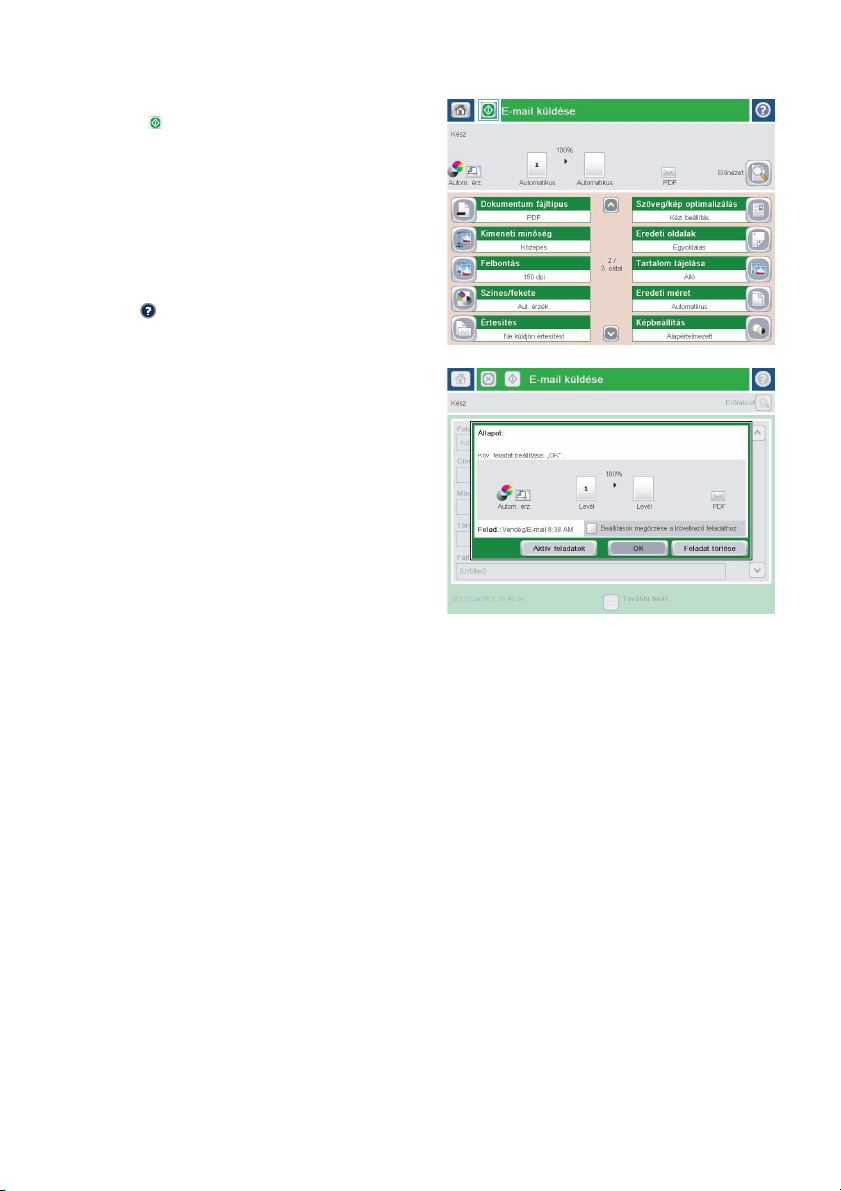
8. A küldés megkezdéséhez érintse meg az
Indítás
gombot.
MEGJEGYZÉS: A készülék kérheti az e-
mail cím címjegyzékhez történő
hozzáadását.
MEGJEGYZÉS: A kép előnézetét
bármikor megtekintheti, ehhez érintse meg
a képernyő jobb felső sarkában lévő
Előnézet gombot. Ha további információt
szeretne erről a funkcióról, érintse meg a
Súgó
gombot az előnézeti képernyőn.
9. Másik e-mail feladat beállításához érintse
meg a OK gombot az Állapot képernyőn.
MEGJEGYZÉS: Lehetőség van e feladat
beállításainak megőrzésére, későbbi
feladatokban történő felhasználásra.
24 Gyorshasználati útmutató HUWW
Page 25

Fax küldése a számok kézi megadásával
1. Helyezze a dokumentumot nyomtatott
oldalával lefelé a lapolvasó üvegére vagy
nyomtatott oldalával felfelé a
lapadagolóba, majd állítsa be a
papírvezetőket a papír méretének
megfelelően.
2. A készülék kezelőpanelének
Kezdőképernyőjén érintse meg a Fax
gombot. Lehet, hogy meg kell adnia a
felhasználónevet és a jelszót.
3. Érintse meg a További beállítások gombot.
Ellenőrizze, hogy a beállítások megfelelneke az eredeti dokumentum beállításainak.
Ha végzett a beállítások megadásával, a
felfelé mutató nyilat megérintve görgessen a
Fax főképernyőhöz.
HUWW
Fax küldése a számok kézi megadásával
25
Page 26

4. Érintse meg a Faxszám mezőt.
5. Adjon meg egy telefonszámot, majd érintse
meg az OK gombot.
MEGJEGYZÉS: Karakterek beviteléhez
használja a tényleges vagy a virtuális
billentyűzetet.
6. A fax elküldéséhez érintse meg az Indítás
gombot.
MEGJEGYZÉS: A képernyő jobb felső
sarkában található Előnézet gomb
megnyomásával a képet bármikor
megtekintheti. A funkcióval kapcsolatos
további tájékoztatásért érintse meg a Súgó
gombot az előnézeti képernyőn.
26 Gyorshasználati útmutató HUWW
Page 27

Page 28
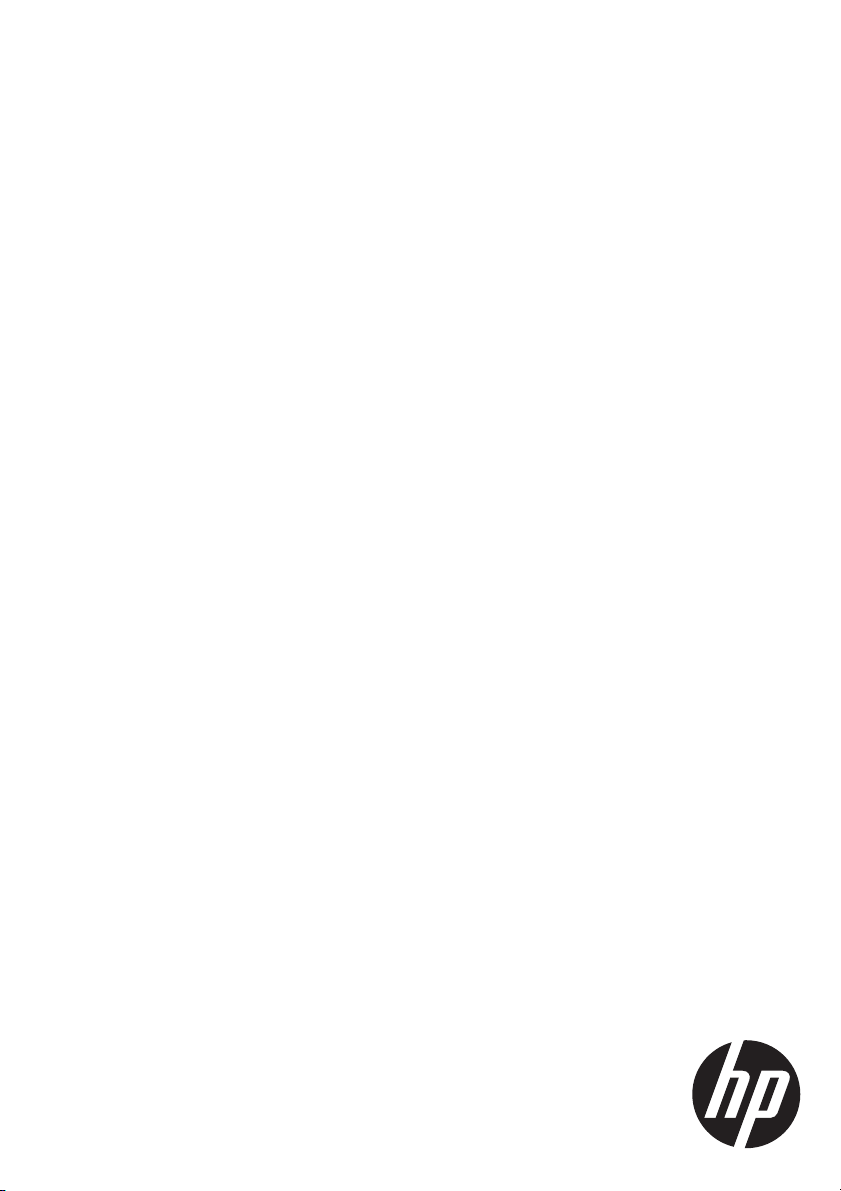
© 2012 Hewlett-Packard Development Company, L.P.
www.hp.com
Edition 1, 11/2012
Cikkszám: CD646-91012
A Windows ® a Microsoft Corporation bejegyzett védjegye az Egyesült
Államokban.
Előzetes írásbeli engedély nélküli reprodukálása, adaptálása vagy fordítása tilos,
kivéve ahol ezt a szerzői jogi rendelkezések megengedik.
A jelen kézikönyvben megadott információk előzetes bejelentés nélkül
megváltozhatnak.
A HP termékekre és szolgáltatásokra vonatkozó kizárólagos garanciák az adott
termékhez és szolgáltatáshoz mellékelt garancianyilatkozatokban találhatók. Az
ebben az útmutatóban foglaltak nem tekinthetők további garanciavállalásnak. A HP
nem vállal felelősséget a jelen útmutatóban előforduló műszaki vagy szerkesztési
hibákért, illetve kihagyásokért.
*CD646-91012*
*CD646-91012*
CD646-91012
